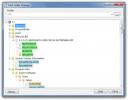Come tagliare un video in Windows 10 senza app di terze parti
I video editor di solito sono una delle due cose; complicato o costoso. Se stai cercando di apportare una modifica relativamente semplice a un video, un'app complicata di creazione e modifica di video come OBS Studio è eccessiva. Sfortunatamente, le app gratuite spesso hanno dei limiti. La buona notizia è che Microsoft sta diventando più intelligente e sta rendendo le sue app di riserva più potenti. La società non ha ancora incluso una suite completa di editing video nel suo sistema operativo, ma se desideri tagliare un video in Windows 10, puoi farlo senza bisogno di app di terze parti.
L'app Foto è stata in grado di modificare i video per un po ', ma i controlli non erano esattamente ovvi e l'app non integra i video così come le foto. Tuttavia, l'app Film e TV ha ricevuto un aggiornamento che semplifica l'apertura di un video per la modifica nell'app Foto. Una delle funzioni di modifica nell'app è una funzione di ritaglio.
Film e app TV
Apri il video che desideri tagliare nell'app Film e TV. Vedrai un pulsante di modifica accanto a
mini vista pulsante. Fare clic e selezionare l'opzione "Ritaglia" dal menu visualizzato.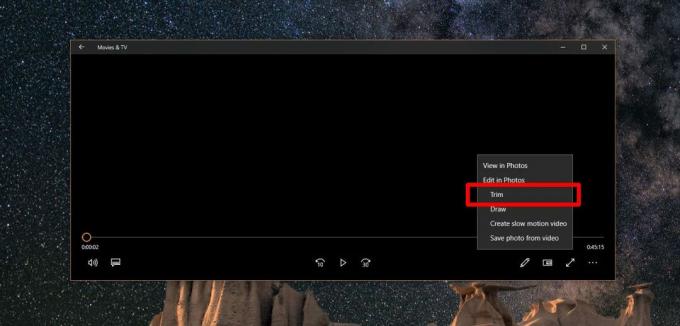
Questo aprirà il video nell'app Foto. Verrà automaticamente messo in pausa. Utilizzare i due cursori sulla barra di ricerca per selezionare la parte del video che si desidera tagliare. La sezione tra i due cursori è la parte che rimarrà nel video che salvi mentre tutto ciò che è fuori verrà tagliato. Fai clic sul pulsante "Salva una copia" in alto a destra per salvare il video ritagliato.

Salverà il video tagliato nella stessa directory in cui si trova ad esempio quello originale; se un video è nella cartella Video e lo tagli, anche la versione ritagliata verrà salvata nella cartella Video. Avrà lo stesso nome del video originale con "Trim" aggiunto alla fine.
Foto App
Se desideri aprire un video nell'app Foto per la modifica, devi prima aggiungere la cartella in cui si trova il video all'app. Apri l'app Foto e vai alla scheda Cartelle. Aggiungi la cartella con il video al suo interno, quindi aprila. Fare clic con il tasto destro del mouse sul video e selezionare Modifica e crea> Taglia.

Per essere chiari, in entrambi i casi stai utilizzando l'app Foto per tagliare i video in Windows 10. L'unica differenza è come apri un video per tagliarlo. L'app Movies & TV ti offre un metodo più semplice per aprire un video per l'editing. Se lo fai tramite l'app Foto, finirai per aggiungere una troppa cartella ad essa.
Ricerca
Messaggi Recenti
PrivaZer è senza dubbio il miglior strumento di pulizia del sistema per Windows
I pulitori di sistema aggiungono letteralmente una nuova vita al tu...
Traccia le modifiche ai file in tempo reale nelle directory con le modifiche alla cartella Traccia
Traccia modifiche alla cartella è un'applicazione portatile per ten...
EyeLeo ricorda e ti obbliga regolarmente a fare brevi e lunghe pause
È ormai noto da tempo che fare piccole pause durante il lavoro non ...